Telepítés és beállítás 3G USB modem (MTS, Beeline, Megafon) Windows XP
A telepítés egyszerű - 2-3 perc után csatlakoztatása után a modem a számítógép USB csatlakozója, a telepítés automatikusan elindul. De ha a Windows Automatikus lejátszás beállítása le van tiltva, akkor a telepítés lesz manuálisan kell elindítani. A legtöbb modem által biztosított szolgáltatások a mobil szolgáltatók összetett eszközök - kivéve azokban a modem, és még egy flash drive-val járművezetők. Ez a lemez a rendszer határozza meg, mint egy USB-CD meghajtó:
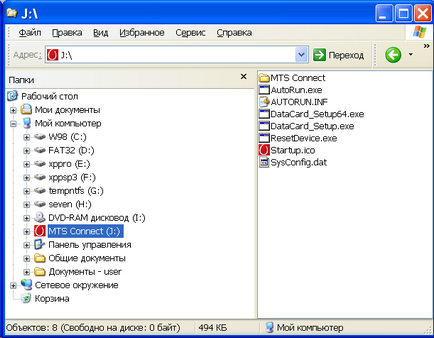
Meg kell nyitni a modem meghajtó a „My Computer” vagy „Windows Explorer”, és indítsa el a „AutoRun.exe” fájlt. A képen lemez MTS modem mutatja, modemek Beeline és Megafon címke és képlemez más lesz, de az elv ugyanaz a telepítő.
A telepítő fájl neve nem lesz AutoRun.exe, inkább olyan, mint setup.exe. Tisztázzuk a telepítés fájl nevét, akkor láthatja, ha a tartalmát a autorun.inf fájlt.
A modemek, amely az üzemeltető Skylink általában belső meghajtó és nincs meghajtó kell telepíteni egy hagyományos CD-ROM, vagy letöltheti azokat az interneten keresztül.
A telepítés során, nem szükséges, hogy húzza ki (húzza ki a csatlakozó) modemet. Először a program telepítésre kerül, majd azt követően, automatikusan telepíti a modem meghajtó. A teljes folyamat néhány percet vesz igénybe.
Miután az illesztőprogramok telepítését, tud-e csatlakozni az internetre. Ehhez a program futtatásához (MTS Connect Beeline Internet házak, Megafon Mobile Partner), várjon a program felismeri a modemet, és kattintson a "Connect".
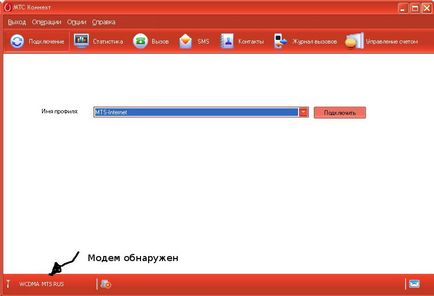
Részletek USB modem beállításai
Ha a hely, ahol ön használ egy 3G USB modem a sejtes üzemeltető támogatja a 3G szabványok (UMTS / HSDPA) lehet hozni, hogy a modem mindig csatlakozik a hálózathoz 3G protokollokat. Alapértelmezésben a modem kiválasztja a kapcsolat típusát, és lehet, hogy a kapcsolat a GPRS üzemmód - EDGE kisebb ütemben. Ha csatlakozni 3G módban csak be kell állítani a megfelelő opciót:
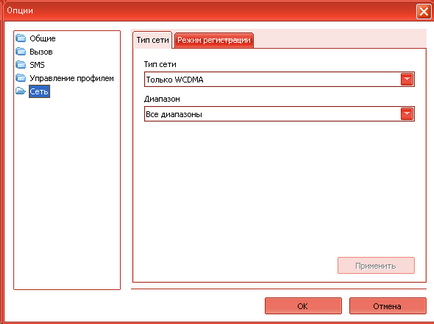
De lehet, hogy egy fordított helyzetben. 3G szabványok támogatása nincs jelen, vagy ebben az állapotban a jel nagyon gyenge, és a modem nem működik megfelelően. Ebben az esetben, akkor próbálja meg a lehetőség „csak a GSM”:
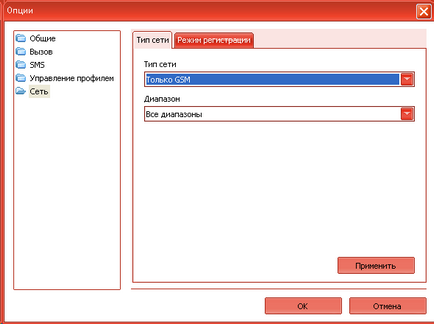
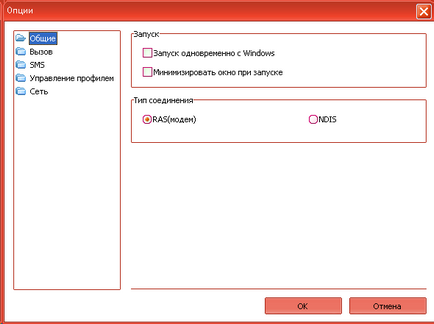
Connection „közvetlenül”
Modemek Beeline, ez a módszer nem működik. Az a tény, hogy a modemek Beeline telepített firmware, amelyet módosítottak úgy, hogy csak a program „Beeline Internet házak”. Legalábbis ez volt az elején, amikor még csak 3G modemeket a Beeline.
Tud-e csatlakozni az internetre használata nélkül MTS Connect program, Beeline Internet házak, Megafon Mobile Partner, a Windows jelent.
Ehhez hozzon létre egy új telefonos kapcsolatot a beállítási pont-tárcsázási számot * 99 # felhasználónevét és jelszavát (MTS / mt, Beeline / Beeline, megafon a no name jelszó). Ha több modemek, létrehozása után a kapcsolat meg kell győződnie arról, hogy csatlakoztatva van USB modem:

Ezen kívül meg kell adnia a modeminicializálási. Nyissa meg a „Device Manager”, és azt állapítja meg, a modem:
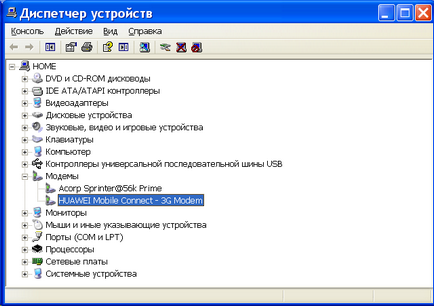
Nyissa meg a tulajdonságait a modemet (jobb egérgomb), és adja meg az inicializáló szöveg:
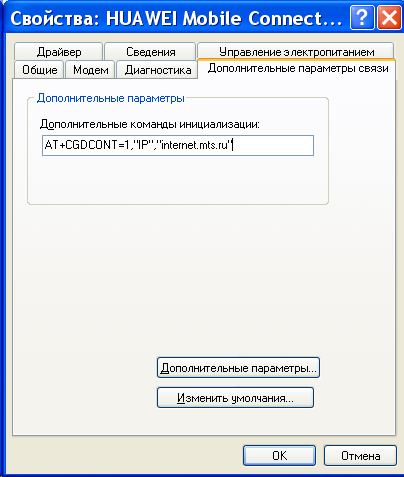
A képen a sor MTS.
Elhúzott lesz az AT + CGDCONT = 1, "IP", "internet.beeline.ru".
Megafon AT + CGDCONT = 1, "IP", "internet".
Meg kell menteni a módosításokat, és akkor csatlakozhat az internethez révén a Windows:
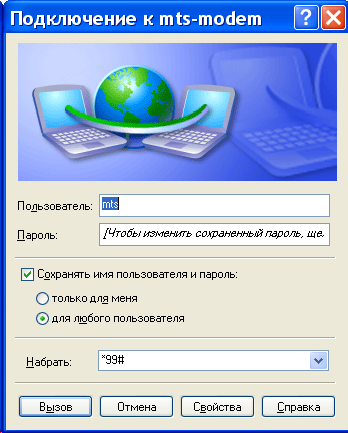
Tedd Internet beállításokat Krasnodar
Ossza meg ezt az oldalon a barátokkal!
Még egy kis mennyiségű segítségével írni az új cikkeket :)
Vagy a hely, ahol minden a linket ezt a cikket.